Hallo Pebisnis,
Sudahkah mengetahui cara ekspor efaktur retur faktur pajak masukan di program Beecloud 3.0?
Ekspor retur faktur Masukan (jika didalam sistem becloud 3.0 adalah retur Pembelian).
Berikut panduan cara ekspor yang diperlukan.
1. Silahkan Masuk ke menu [Ekspor Efaktur]-[Faktur Masukan]
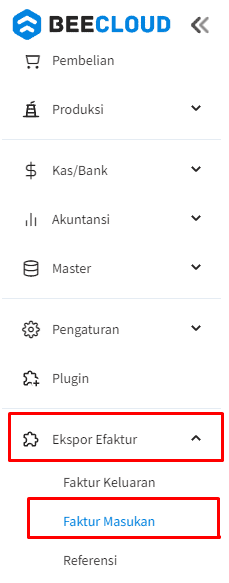
Gambar 1. Menu Ekspor Efaktur
2. Terdapat daftar retur faktur Masukan/Pembelian.
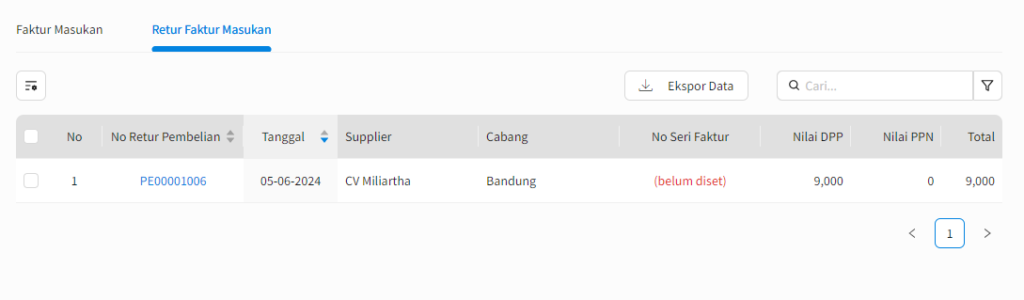
Gambar 2. Daftar/List Retur Faktur Masukan
3. Cari dan centang mana saja yang ingin dieksporkan, jika sudah klik Ekspor Data Terpilih.
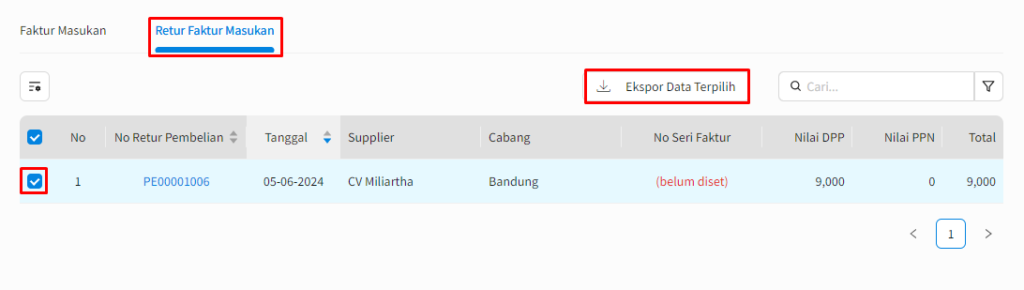
Gambar 3. Pilih Retur Faktur Masukan
4. Hasil Setelah proses Download, file berupa format CSV, dan ini bisa diimportkan ke program efaktur pajak.
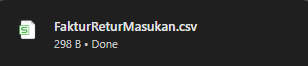
Gambar 4. Download Retur Faktur Masukan
Note : Bilamana kejadiannya adalah hasil file download hilang/lupa taruh, bisa diproseskan kembali, dengan cara
1. Silahkan klik Filter/Search

Gambar 5. Pilih Filter / Search
2. Ganti status menjadi Sudah Dialokasikan

Gambar 6. Pilih Status Sudah Dialokasikan
3. Ini adalah list yang tadi sudah dilakukan Proses. Centang yang ingin di proses kembali. Kemudian klik Ekspor Data
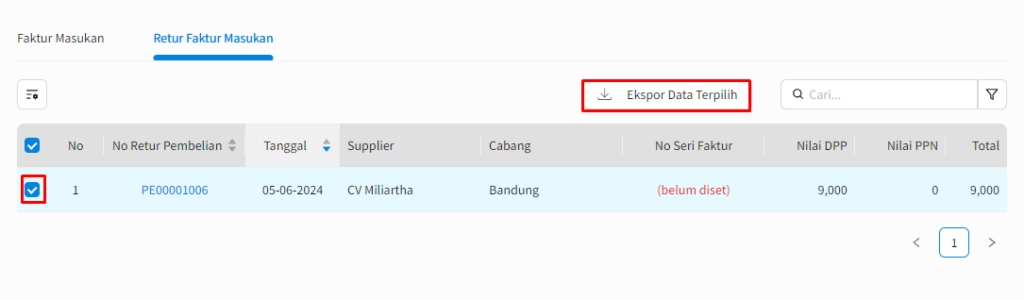
Gambar 7. Centang Faktur yang akan dikembalikan
4. Otomatis akan kembali ke tampilan awal yang sebelum dilakukan Proses Ekspor.
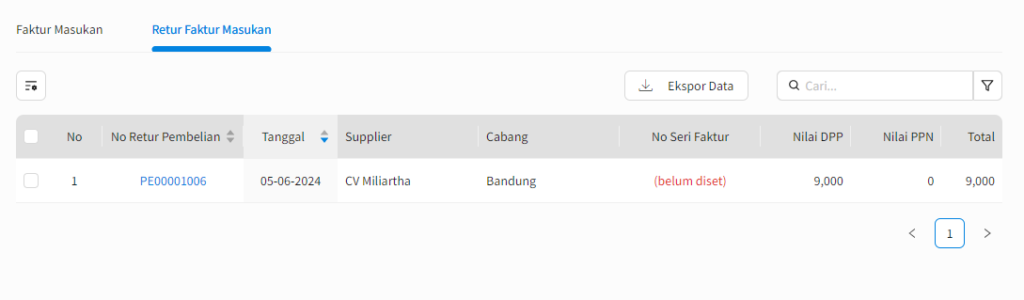
Gambar 8. Akan Menampilkan Faktur sebelum di alokasikan

